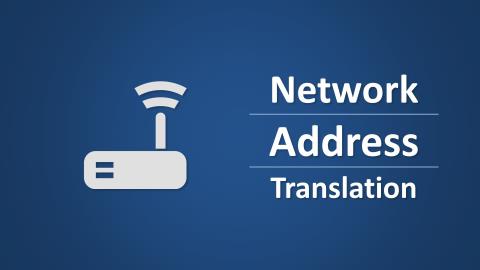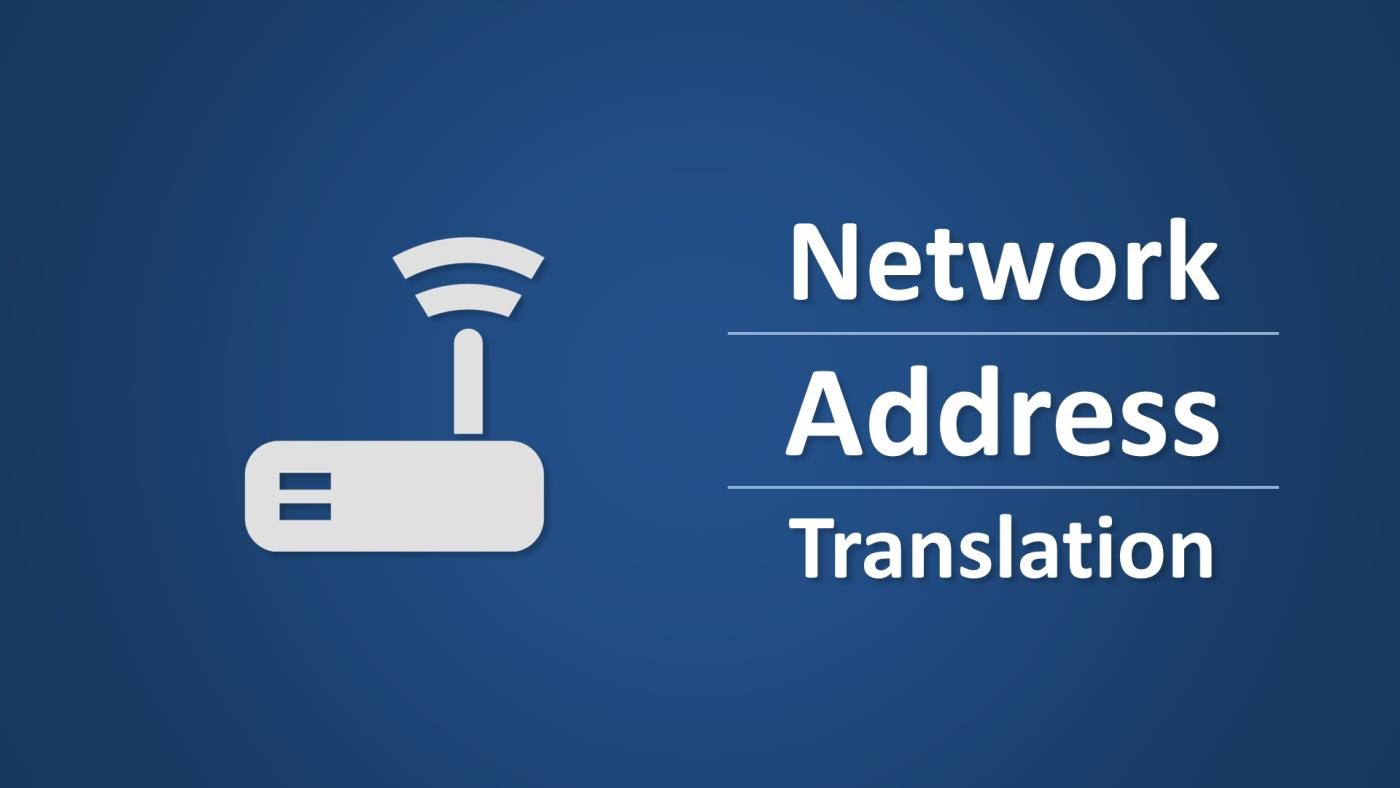В част 1 Wiki.SpaceDesktop ви представи работния механизъм на NAT (превод на мрежови адреси) и някои основни типове NAT (4 основни типа NAT ). В тази следваща част Wiki.SpaceDesktop ще ви запознае как да конфигурирате NAT ?
Преди да научите за конфигурацията на NAT , научете някои термини, използвани в NAT , както е дефинирано от Cisco :
- Вътрешен локален адрес: IP адрес, присвоен на хост в локалната мрежа. Това е адрес, конфигуриран като параметър на операционната система на компютъра или зададен автоматично чрез протоколи като DHCP . Тези адреси не са валидни IP адреси , зададени от NIC (Център за мрежова информация) или доставчик на интернет услуги.
- Вътрешен глобален адрес: Това е валиден адрес, издаден от NIC ( мрежов информационен център) или междинен доставчик на услуги. Този адрес представлява един или повече вътрешни локални IP адреси в комуникация с външната мрежа.
- Външен локален адрес: е IP адресът на хост във външната мрежа. Хостовете във вътрешната мрежа ще виждат хоста във външната мрежа чрез този адрес. Outside local не е задължително да е валиден адрес в IP мрежата (може да бъде частен IP адрес).
- Външен глобален адрес: Това е IP адресът , зададен на хост във външната мрежа от собственика на този хост. На този адрес е присвоен валиден IP адрес в Интернет.
Научете повече за механизма на работа на NAT (превод на мрежови адреси), вижте тук.
NAT може да бъде конфигуриран по различни начини. В примера по-долу NAT рутерът е конфигуриран чрез преобразуване на частен IP адрес (обикновено IP Private: Inside local address ) в публичен IP адрес (IP Public) . Този метод се прилага, когато устройство с частен IP адрес трябва да комуникира с публичния IP адрес.
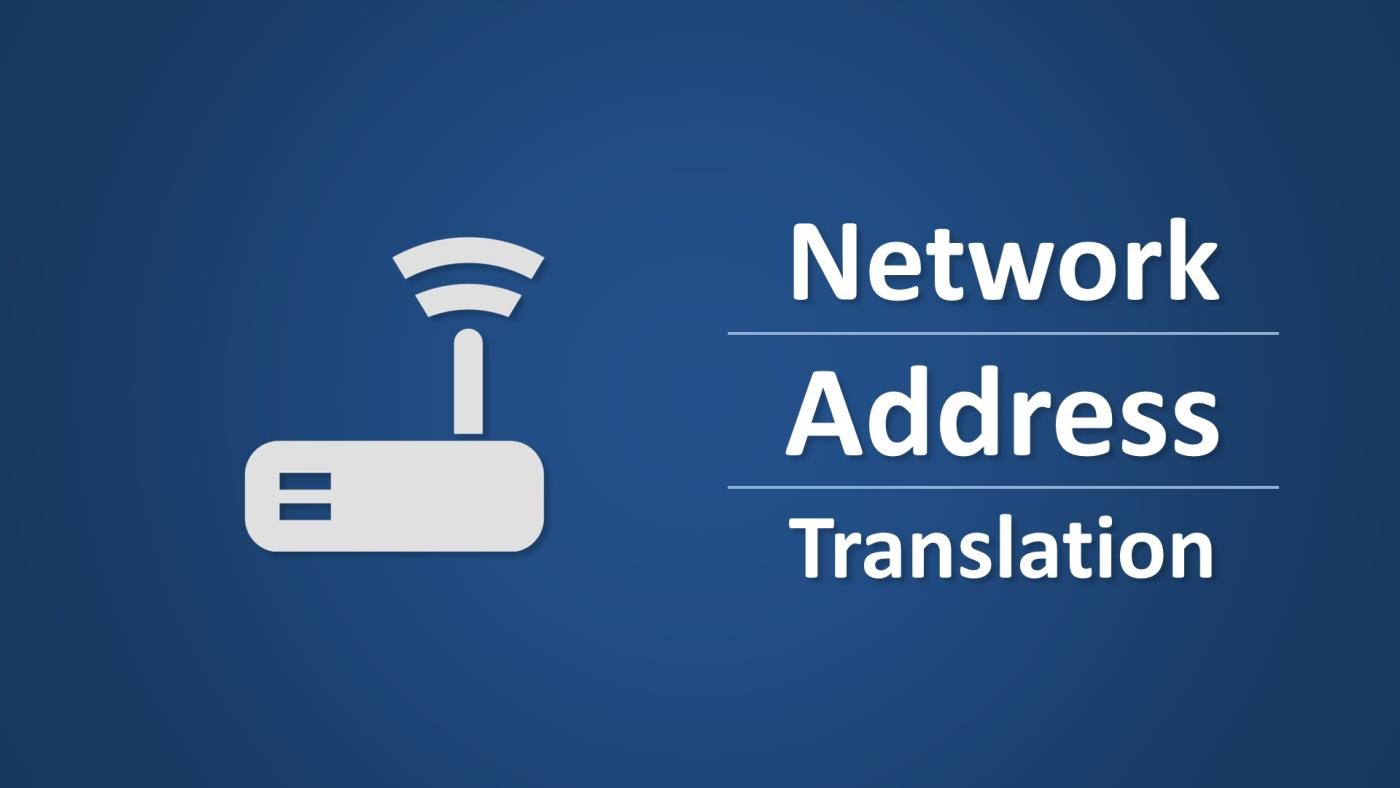
Интернет доставчикът ще присвои набор от IP адреси . Диапазонът на блокираните IP адреси е валиден адрес, предоставен от междинен доставчик на услуги или предоставен от NIC ( мрежов информационен център) , известен също като вътрешен глобален адрес.
Частните IP адреси са разделени на 2 различни групи. Малка група (външен локален адрес) ще се използва от NAT рутера . Останалата по-голяма група (вътрешен локален адрес) се използва в Stub Domain.
Външният локален адрес се използва за преобразуване на уникалния IP адрес на устройство в публичната мрежа.
Повечето компютри в Stub Domain комуникират помежду си чрез вътрешни локални адреси. В допълнение, някои компютри в Stub Domain могат да комуникират с много адреси извън мрежата ( Извън мрежата), ако тези компютри съдържат вътрешни глобални адреси , без да се изисква преобразуване на адреси.
Когато компютър в Stub Domain с вътрешен локален адрес иска да комуникира с външен адрес (Outsie the network) , пакетите ще бъдат насочени към NAT рутер. NAT рутерът ще провери таблицата за маршрутизиране , за да открие дали има запис към адреса на дестинацията. Ако бъдат открити някакви адреси, NAT рутерът ще компилира пакета и ще създаде порт за този пакет в преведената адресна таблица. Ако адресът на местоназначението не е в таблицата за маршрутизиране , пакетът ще бъде премахнат.
За да може рутерът да изпраща пакети до адреса на местоназначение, използвайте вътрешния глобален адрес (който е валиден адрес, зададен от NIC или междинен доставчик на услуги. Този адрес представлява един или повече вътрешни локални IP адреси при комуникация с външни мрежи).
Компютър в публичната мрежа ще изпраща пакети към частната мрежа. Адресът на източника в пакета е външният глобален адрес . Адресът на дестинацията е вътрешният глобален адрес.
NAT рутерът търси в преведената адресна таблица и определя адреса на местоназначението, като го насочва към компютър в Stub Domain.
NAT рутерът преобразува вътрешния глобален адрес на пакета в локалния адрес на Insdie и го изпраща до целевия компютър.
Претоварването на NAT се възползва от функцията на TCP/IP протокола , мултиплексиране, което позволява на един компютър едновременно да поддържа няколко връзки към друг компютър или отдалечен компютър, използвайки различни TCPилиUDP Един IP пакет има заглавка, съдържаща следната информация:
- Адрес на източника - IP адресът на компютъра като 201.3.83.132.
- Изходен порт - Номерът на TCP или UDP порта , който компютърът присвоява на този пакет, например порт 1080.
- Destination Address - IP адрес на компютъра, който получава пакета, например 145.51.18.223.
- Порт на местоназначение (порт на местоназначение) – номер на TCP или UDP порт , където компютърът изпраща пакета, изискващ от компютъра да получи, като порт 3021.
Номерът на порта за осигуряване на връзката на два компютъра заедно е уникален номер. Всеки номер на порт използва 16 бита, което означава, че номерът на порт е приблизително 65 536. Всъщност различните производители картографират портовете по малко по-различен начин.
Следващата част Wiki.SpaceDesktop ще представи Dyanamic NAT (динамичен NAT ) и Overloading NAT.